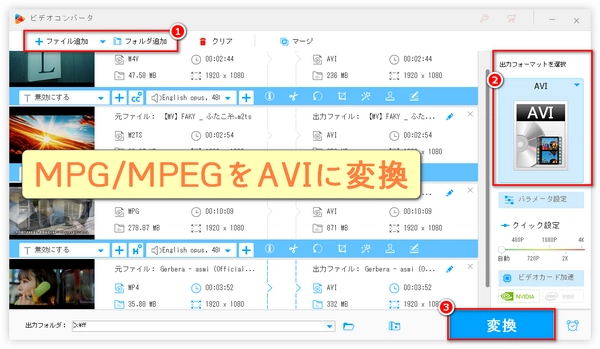
MPG/MPEG(MPEG1/MPEG2/MPEG4)をAVIに変換する方法をお探しなら、この記事を読んでみてください。この記事では、MPG/MPEGとAVIの違い、MPG/MPEG(MPEG1/MPEG2/MPEG4)をAVIに変換する簡単な方法を2つご紹介します。
MPG/MPEG(MPEG1/MPEG2/MPEG4)動画をAVIに変換する前に、この記事でどのようにMPG/MPEGを定義しているかをちょっと見ましょう。また、MPG/MPEGについて詳しく知りたい方は、「MPGファイル」や「MPEG」を読んでみてください。
「.mp4」/「.mpg」/「.mov」/「.m4v」/「.vob」/「.mts」/「.m2ts」/「.3g2」/「.trp」 などの拡張子を持ち、圧縮規格は「MPEG」(「MPEG1」/「MPEG2」/「MPEG4」である動画。
「.mpg」という拡張子を持ち、圧縮規格が「MPEG1」または「MPEG2」である動画。
MPG/MPEGとAVIの違い
MPG/MPEGとAVIはどちらも動画ファイル形式だが、いくつかの異なる特徴、利点と欠点を持っています。
MPG/MPEGは、Motion Picture Experts Groupによって開発された、デジタル動画と音声データの圧縮と伝送のための一連の規格です。MPG/MPEGには、MPEG-1、MPEG-2、MPEG-4など、さまざまなバージョンがあり、CD、DVD、インターネット動画など、さまざまな応用シーンに適しています。MPG/MPEGの利点は、高い圧縮率、良好な画質、高い互換性、さまざまなエンコーダやプレーヤーのサポートです。MPG/MPEGの欠点は、編集が不便で、カットしたり特殊効果を追加したりするために他の形式に変換する必要があることです。
AVIはAudioVideoInterleavedの略で、1992年にマイクロソフトがリリースした動画ファイル形式です。AVIは動画と音声を絡めて同時に再生することができ、複数のエンコーダーやプレーヤーにも対応しています。AVIの利点は、画質が良いこと、複数のプラットフォームで使用できること、編集が簡単であることです。AVIの欠点は、サイズが大きすぎる、圧縮規格が統一されていない、動画が再生できない、音声のみで画像がないなどの場合があることです。
MPG/MPEGをAVIに変換する利点は、主に編集や特殊効果の追加が簡単になること、またはいくつかの互換性の問題を解決することです。
MPG/MPEG動画からAVIへの変換に対応したソフトとして、まずご紹介したいのは、プロの動画・音声変換ソフト「WonderFox HD Video Converter Factory Pro」です。このソフトは、ほぼすべてのMPG/MPEG動画の形式変換をサポートし、使いやすく強力で、バッチ処理とハードウェアアクセラレーションを備えているので、最高のMPG/MPEG AVIコンバータの1つだと言っても過言ではないと思います。つまり、初心者でもこのソフトを使えば、元の品質をできるだけ維持しながら、僅かなステップでMPG/MPEG動画ファイルをAVIに変換することができます。また、MPG/MPEG動画をAVIに変換すると同時に、ビットレート/解像度/フレームレート/アスペクト比/ボリュームなどのパラメータを変更し、動画をカット/圧縮/結合することもできます。そのほか、音楽形式変換、動画からの音声抽出、動画・音楽のダウンロード、GIFアニメーション作成、画面録画、音声録音など、便利な機能も搭載しています。
続いて、MPG/MPEGをAVIに変換する手順を詳しくご説明します。始める前に、このMPG/MPEG AVI変換ソフトを無料でダウンロードし、無料で試してみましょう。
MPG/MPEG AVI変換ソフト「HD Video Converter Factory Pro」を起動し、「変換」ツールを開きます。左上の「ファイル追加」ボタンをクリックし、AVIに変換したいMPG/MPEGファイルを取り込みます。
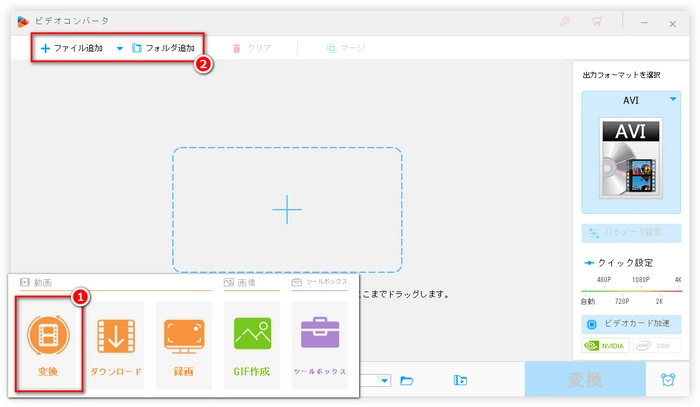
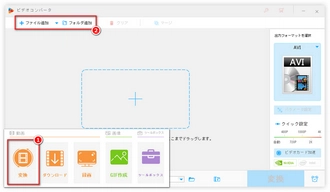
右のフォーマット画像をクリックすると、出力フォーマット一覧が表示されます。「動画」タブをクリックし、出力フォーマットとして「AVI」を選択します。
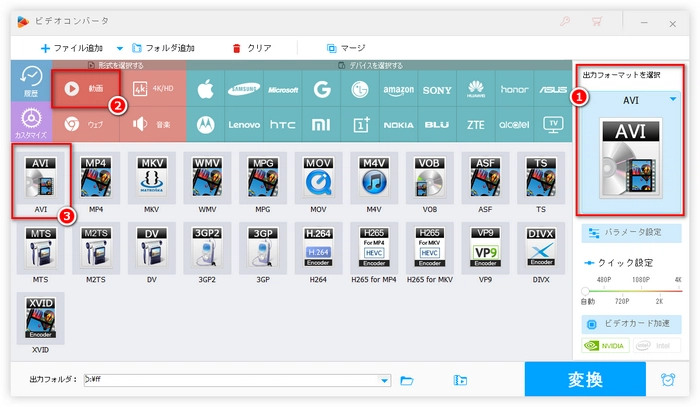
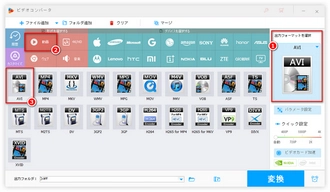
下部の逆三角形のボタン「▼」をクリックし、出力先を指定します。最後に右下の「変換」をクリックし、MPG/MPEGをAVIに変換します。
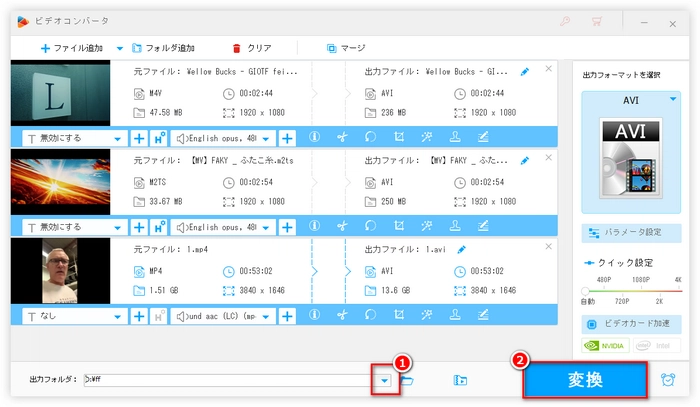
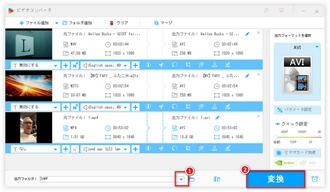
今回ご紹介するもう一つの方法は、VLC Media PlayerをMPG/MPEG(MPEG1/MPEG2/MPEG4) AVI変換フリーソフトとして使用し、MPG/MPEGをAVIに変換することです。ご興味のある方は、まずVLC Media Playerをダウンロードしてください。
ステップ1.MPG/MPEG AVI変換フリーソフトVLCを開きます。
ステップ2.上部のメニューバーで、「メディア」>「変換/保存」をクリック(またはCtrl + Rキーを押す)すると、「メディアを開く」ウィンドウが表示されます。
ステップ3.「追加」をクリックし、MPG/MPEGファイルを1つまたは複数選択します。そして、一番下にある「変換/保存」ボタンをクリックします。
ステップ4.スパナアイコンをクリックし、「カプセル化」パネルで出力形式として「AVI」を選択し、「保存」をクリックすると変更が保持されます。
ステップ5.「参照」ボタンをクリックして出力パスを選択し、ファイル名を変更します。そして、「開始」をクリックし、無料でMPG/MPEGをAVIに変換することを開始します。
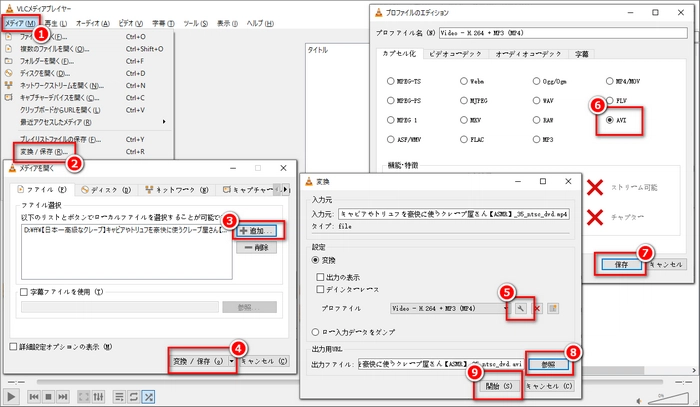
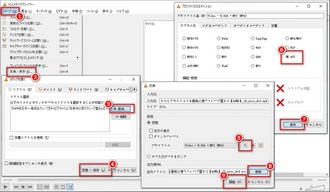
利用規約 | プライバシーポリシー | ライセンスポリシー | Copyright © 2009-2025 WonderFox Soft, Inc. All Rights Reserved.